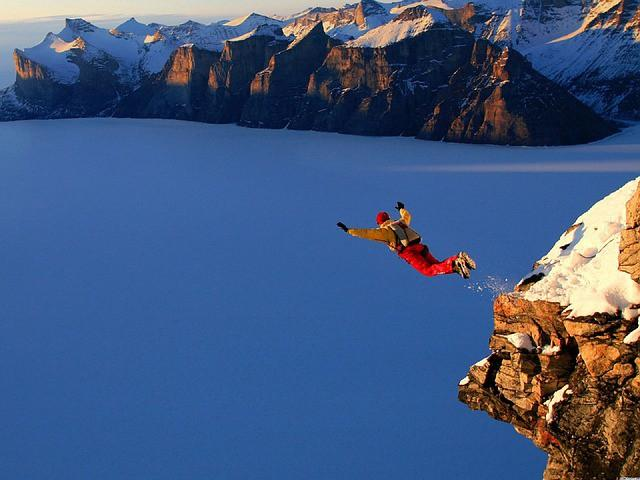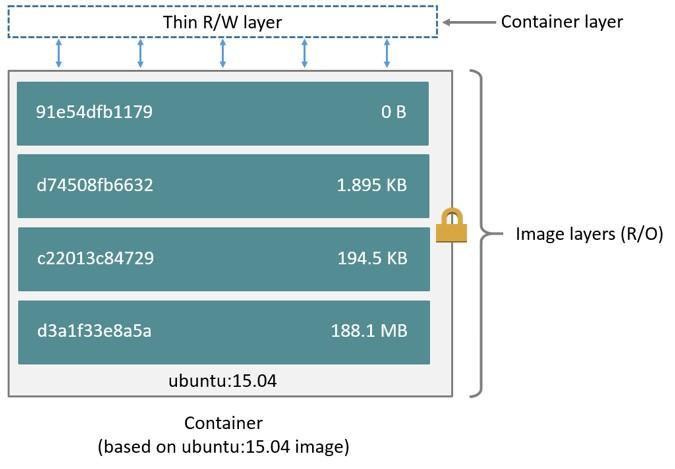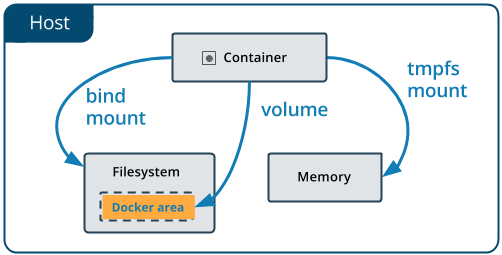Туториал по Docker (билингв, для ИТ-переводчиков)
Содержание 
Содержание
- 1. Основы
- 2. Термины и концепции
- 3. Файлы Dockerfile
- 4. Уменьшение размеров образов и ускорение их сборки
- 5. Команды
- 6. Работа с данными
Источники:
- Изучаем Docker, части 1 — 6 // Блог компании RUVDS.com
- Learn Enough Docker to be Useful // Jeff Hale
При изучении тематики мы рекомендуем переводчику обращать внимание на три вещи, которые присутствуют в данном туториале:
- отраслевые термины;
- выражения с терминами;
- стиль формулировок.
Дисклеймер: составители туториала не несут ответственности за возможные терминологические неточности, поэтому просим вас критически относиться к предлагаемым переводческим решениям. Если наше бюро, адаптируя эти материалы под переводчиков, нарушило ваши права, пожалуйста, напишите нам на bartov-e@yandex.ru.
1. Основы
| 1. Основы | 1. The Conceptual Landscape |
| Технологии контейнеризации приложений нашли широкое применение в сферах разработки ПО и анализа данных. Эти технологии помогают сделать приложения более безопасными, облегчают их развёртывание и улучшают возможности по их масштабированию. Рост и развитие технологий контейнеризации можно считать одним из важнейших трендов современности. | Containers are hugely helpful for improving security, reproducibility, and scalability in software development and data science. Their rise is one of the most important trends in technology today. |
| Docker — это платформа, которая предназначена для разработки, развёртывания и запуска приложений в контейнерах. Слово «Docker» в последнее время стало чем-то вроде синонима слова «контейнеризация». И если вы ещё не пользуетесь Docker, но при этом работаете или собираетесь работать в сферах разработки приложений или анализа данных, то Docker — это то, с чем вы непременно встретитесь в будущем. | Docker is a platform to develop, deploy, and run applications inside containers. Docker is essentially synonymous with containerization. If you’re a current or aspiring software developer or data scientist, Docker is in your future. |
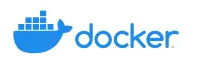 | |
| Если вы пока не знаете о том, что такое Docker, сейчас у вас есть шанс сделать первый шаг к пониманию этой платформы. А именно, освоив этот материал, вы разберётесь с основами Docker и попутно приготовите пиццу. | Don’t fret if you aren’t yet up to speed — this article will help you understand the conceptual landscape — and you’ll get to make some pizza along the way. |
| Метафоры и Docker | |
| Мы постоянно сталкиваемся с метафорами. Если заглянуть в словарь Ожегова, то окажется, что метафора — это «скрытое образное сравнение, уподобление одного предмета, явления другому». | First, I’m going to shed some light on Docker metaphors. Google’s second definition for Metaphor is what we want: a thing regarded as representative or symbolic of something else, especially something abstract. |
| Метафоры помогают нам ухватывать суть новых для нас явлений. Например, виртуальные контейнеры можно сравнить с обычными пластиковыми контейнерами. Такое сравнение, через сопоставление уже известных нам свойств обычных контейнеров со свойствами виртуальных контейнеров, поможет сначала с ними познакомиться, а потом и понять их сущность. | Metaphors help us make sense of new things. For example, the metaphor of a physical container helps us quickly grasp the essence of a virtual container. |
 | |
| Контейнер | A physical container |
| Как вы понимаете, мы собираемся начать разговор о Docker с понятия «контейнер». | |
| Контейнер | Container |
| Как и обычный пластиковый контейнер, контейнер Docker обладает следующими характеристиками: | Like a physical plastic container, a Docker container: |
| 1. В нём можно что-то хранить. Нечто может находиться либо в контейнере, либо за его пределами. | 1. Holds things — Something is either inside the container or outside the container. |
| 2. Его можно переносить. Контейнер Docker можно использовать на локальном компьютере, на компьютере коллеги, на сервере поставщика облачных услуг (вроде AWS). Это роднит контейнеры Docker с обычными контейнерами, в которых, например, перевозят разные милые сердцу безделушки при переезде в новый дом. | 2. Is portable — It can be used on your local machine, your coworker’s machine, or a cloud provider’s servers (e.g. AWS). Sort of like that box of childhood knickknacks you keep moving with you from home to home. |
| 3. В контейнер удобно что-то класть и удобно что-то из него вынимать. У обычного контейнера есть крышка на защёлках, которую надо снять для того, чтобы что-то положить в контейнер или что-то из него вынуть. У контейнеров Docker есть нечто подобное, представляющее их интерфейс, то есть — механизмы, позволяющие им взаимодействовать с внешним миром. Например, у контейнера есть порты, которые можно открывать для того, чтобы к приложению, работающему в контейнере, можно было бы обращаться из браузера. Работать с контейнером можно и средствами командной строки. | 3. Has clear interfaces for access — Our physical container has a lid for opening and putting things in and taking things out. Similarly, a Docker container has several mechanisms for interfacing with the outside world. It has ports that can be opened for interacting through the browser. You can configure it to interact with data through the command line. |
| 4. Если вам нужен контейнер, его можно заказать в интернет-магазине. Пустой контейнер можно купить, например, на сайте Amazon. В этот магазин контейнеры попадают от производителей, которые делают их в огромных количествах, используя пресс-формы. В случае с контейнерами Docker то, что можно сравнить с пресс-формой, а именно — образ контейнера, хранится в специальном репозитории. Если вам нужен некий контейнер, вы можете загрузить из репозитория соответствующий образ, и, используя его, этот контейнер создать. | 4. Can be obtained from a remote location — You can get another empty plastic container from Amazon.com when you need it. Amazon gets its plastic containers from manufacturers who stamp them out by the thousands from a single mold. In the case of a Docker container, an offsite registry keeps an image, which is like a mold, for your container. Then when you need a container you can make one from the image. |
| Конечно, пластиковые контейнеры, в отличие от контейнеров Docker, никто вам не будет присылать бесплатно, да и когда вы их получите, они будут пустыми. А вот в контейнерах Docker всегда есть что-то интересное. | Unlike a virtual Docker container, a new plastic container from Amazon will cost you money and won’t come with a copy of your goods inside. Sorry 💸. |
| Живые организмы | Living Instance |
| Ещё один подход к размышлениям о контейнерах Docker заключается в сравнении их с экземплярами живых организмов. «Экземпляр» — это нечто, существующее в некоей форме. Это не просто код. Это код, который стал причиной существования чего-то большего, чем он сам, чего-то, образно говоря, живого. Как и другие живые организмы, экземпляры контейнеров появляются на свет, живут и умирают. | A second way you can think of a Docker container is as an instance of a living thing. An instance is something that exists in some form. It’s not just code. It’s code that has brought something to life. Like other living things, the instance will eventually die — meaning the container will shut down. |
 | |
| Монстр, вызванный к жизни | An instance of a monster |
| Контейнеры Docker — это вызванные к жизни образы Docker. | A Docker container is a Docker image brought to life. |
| Программное обеспечение | Software |
| Контейнеры Docker можно сравнивать не только с обычными контейнерами или с живыми организмами. Их можно сравнить и с программами. В конце концов, контейнеры — это программы. И, на фундаментальном уровне, контейнер представляет собой набор инструкций, который выполняется на некоем процессоре, обрабатывая какие-то данные. | In addition to the container metaphor and the living instance metaphor, you can think of a Docker container as a software program. After all, it is software. At its most basic level a container is a set of instructions that manipulate other bits. |
 | |
| Контейнер — это программа | Containers are code |
| Во время выполнения контейнера Docker внутри него обычно выполняется какая-то программа. Она выполняет в контейнере некие действия, то есть — делает что-то полезное. | While a Docker container is running, it generally has programs running inside it. The programs in a container perform actions so your application will do something. |
| Например, код, который работает в контейнере Docker, возможно, отправил на ваш компьютер тот текст, который вы сейчас читаете. Вполне возможно и то, что именно код, выполняющийся в контейнере Docker, принимает голосовые команды, которые вы даёте Amazon Alexa, и преобразует их в инструкции для ещё каких-нибудь программ, работающих в других контейнерах. | For example, the code in a Docker container might have sent you the content you are reading on this webpage right now. Or it might take your voice command to Amazon Alexa and decode it into instructions another program in a different container will use. |
| Благодаря использованию Docker можно, на одном и том же компьютере, одновременно запускать множество контейнеров. И, как и любые другие программы, контейнеры Docker можно запускать, останавливать, удалять. Можно исследовать их содержимое и создавать их. | With Docker you can run multiple containers simultaneously on a host machine. And like other software programs, Docker containers can be run, inspected, stopped, and deleted. |
| Концепции Docker | Concepts |
| Виртуальные машины | Virtual Machines |
| Предшественниками контейнеров Docker были виртуальные машины. Виртуальная машина, как и контейнер, изолирует от внешней среды приложение и его зависимости. Однако контейнеры Docker обладают преимуществами перед виртуальными машинами. Так, они потребляют меньше ресурсов, их очень легко переносить, они быстрее запускаются и приходят в работоспособное состояние. | Virtual machines are the precursors to Docker containers. Virtual machines also isolate an application and its dependencies. However, Docker containers are superior to virtual machines because they take fewer resources, are very portable, and are faster to spin up. |
| Образ контейнера Docker | Docker Image |
| Выше мы уже говорили об «образах». Что это такое? Хороший вопрос. То, что в терминологии Docker называется «образом», или, по-английски, «image», это совсем не то же самое, что, например, фотография (это — одно из значений слова «image»). | I mentioned images above. What’s an image? I’m glad you asked! The meaning of the term image in the context of Docker doesn’t map all that well to a physical image. |
 | |
| Образы Docker — это не фотографии | Images |
| Образы контейнеров Docker можно сравнить с чертежами, с формочками для печенья, или с пресс-формами для изготовления пластиковых изделий. Образы — это неизменные шаблоны, которые используются для создания одинаковых контейнеров. | Docker images are more like blueprints, cookie cutters, or molds. Images are the immutable master template that is used to pump out containers that are all exactly alike. |
 | |
| Образы контейнеров Docker похожи на формочки для печенья | Cookie cutters |
| В образе контейнера Docker содержится образ базовой операционной системы, код приложения и библиотеки, от которых оно зависит. Всё это скомпоновано в виде единой сущности, на основе которой можно создать контейнер. | An image contains the Dockerfile, libraries, and code your application needs to run, all bundled together. |
| Файл Dockerfile | Dockerfile |
Файл Dockerfile содержит набор инструкций, следуя которым Docker будет собирать образ контейнера. Этот файл содержит описание базового образа, который будет представлять собой исходный слой образа. Среди популярных официальных базовых образов можно отметить python, ubuntu, alpine. | A Dockerfile is a file with instructions for how Docker should build your image. The Dockerfile refers to a base image that is used to build the initial image layer. Popular official base images include python, ubuntu, and alpine. |
В образ контейнера, поверх базового образа, можно добавлять дополнительные слои. Делается это в соответствии с инструкциями из Dockerfile. Например, если Dockerfile описывает образ, который планируется использовать для решения задач машинного обучения, то в нём могут быть инструкции для включения в промежуточный слой такого образа библиотек NumPy, Pandas и Scikit-learn. | Additional layers can then be stacked on top of the base image layers, according to the instructions in the Dockerfile. For example, a Dockerfile for a machine learning application could tell Docker to add NumPy, Pandas, and Scikit-learn in an intermediate layer. |
| И, наконец, в образе может содержаться, поверх всех остальных, ещё один тонкий слой, данные, хранящиеся в котором, поддаются изменению. Это — небольшой по объёму слой, содержащий программу, которую планируется запускать в контейнере. | Finally, a thin, writable layer is stacked on top of the other layers according to the Dockerfile code. (You understand that a thin layer is small in size because you intuitively understand the thin metaphor, right 😃?) |
| Контейнер Docker | Docker Container |
Для того чтобы запустить контейнер, нам нужен, во-первых, образ контейнера, во-вторых — среда, в которой установлен Docker, способная понять команду вида docker run image_name. Эта команда создаёт контейнер из образа и запускает его. | A Docker image plus the command docker run image_name creates and starts a container from an image. |
| Репозиторий контейнеров | Container Registry |
| Если вы хотите дать возможность другим людям создавать контейнеры на основе вашего образа, вы можете отправить этот образ в облачное хранилище. Самым крупным подобным хранилищем является репозиторий Docker Hub. Он используется при работе с Docker по умолчанию. | If you want other people to be able to make containers from your image, you send the image to a container registry. Docker Hub is the largest registry and the default. |
| Мы уже довольно много всего обсудили. Пришло время собрать всё это вместе и сравнить работу с контейнерами Docker с приготовлением пиццы. | Phew! That’s a lot of pieces. Let’s put this all together in terms of making a pizza. |
| Готовим с Docker | Cooking with Docker |
 | |
| Готовая пицца — это контейнер | Landscape Metaphor |
• Рецепт приготовления пиццы — это файл Dockerfile. Он сообщает нам о том, что нужно сделать для того, чтобы достичь цели, то есть — получить работающий контейнер. | • The recipe is like the Dockerfile. It tells you what to do to get to your end goal. |
| • Ингредиенты, из которых состоит пицца — это слои образа контейнера. Для нашей пиццы понадобится корж, соус и сыр. | • The ingredients are the layers. You’ve got crust, sauce, and cheese for this pizza. |
| Если положить на стол рецепт и ингредиенты, то получится, что в одном месте собрано всё, что нужно для того, чтобы приготовить пиццу. Это всё можно сравнить с образом контейнера Docker. | Think of the recipe and the ingredients combined as an all-in-one pizza-making-kit. It’s the Docker image. |
| Из рецепта (Dockerfile) можно узнать о том, какую последовательность действий нужно выполнить для того, чтобы приготовить пиццу: | The recipe (Dockerfile) tells us what we’re going to do. Here’s the plan: |
| • Корж уже готов к использованию, мы его не меняем. Его можно сравнить с базовым образом ОС Ubuntu. Это — нижний слой образа, его в образ добавляют первым. | • The crust is preformed and immutable, it’s like a basic ubuntu parent image. It’s the bottom layer and gets built first. |
| • Затем на корж добавляют сыр. Это — всё равно что добавить в образ второй слой в виде какой-то внешней библиотеки наподобие NumPy. | • Then you’ll add some cheese. Adding this second layer to the pizza is like installing an external library — for example NumPy. |
| • Затем, поверх сыра, добавляют соус. Это — код приложения, которое должно запускаться в контейнере. | • Then you’ll sprinkle on some basil. The basil is like the code in a file that you wrote to run your app. |
| Теперь пришло время готовить пиццу в духовке. | Alright, let’s get cooking. |
 | |
| Духовка — это платформа Docker | Oven |
| • Духовка, в которой готовится пицца, напоминает платформу Docker. Духовку устанавливают на кухне, с её помощью можно готовить еду. Точно так же Docker устанавливают на компьютере для того, чтобы «готовить» контейнеры. | • The oven that bakes the pizza is like the Docker platform. You installed the oven into your house when you moved in so you could make things with it. Similarly, you installed Docker onto your computer so you could cook up containers. |
• Духовку, если она электрическая, включают, поворачивая ручку регулятора температуры. Команда docker run image_name — это нечто вроде такого регулятора температуры, «поворот» которого приводит к тому, что система создаёт и запускает контейнер. | • You start your oven by turning a knob. The docker run image_name command is like your knob — it creates and starts your container. |
| • Готовая пицца — это и есть контейнер Docker. | • The cooked pizza is like a Docker container. |
| • А есть пиццу — значит пользоваться приложением, запущенным в контейнере. | • Eating the pizza is like using your app. |
| Как и приготовление пиццы, подготовка к работе контейнеров Docker занимает некоторое время, но в финале и в том и в другом случаях получается что-то вкусное. | Like making a pizza, making an app in a Docker container takes some work, but at the end you have something great. Enjoy 🍕! |
| Итоги | Wrap |
| Здесь мы, на концептуальном уровне, рассмотрели основы Docker. Надеемся, приведённые здесь сравнения помогли вам разобраться в том, что такое Docker, и ощутить ценность метафор в деле освоения новых технологий. | That’s the conceptual framework. Hopefully this overview has helped you better understand the Docker landscape. I also hope it has also opened your eyes to the value of metaphors in understanding new technologies. |
2. Термины и концепции
3. Файлы Dockerfile
4. Уменьшение размеров образов и ускорение их сборки
| 4. Уменьшение размеров образов и ускорение их сборки | 4. Slimming Down Your Docker Images |
| Кэширование | Caching |
| Одной из сильных сторон Docker является кэширование. Благодаря этому механизму ускоряется сборка образов. | One of Docker’s strengths is that it provides caching to help you more quickly iterate your image builds. |
| При сборке образа Docker проходится по инструкциям файла Dockerfile, выполняя их по порядку. В процессе анализа инструкций Docker проверяет собственный кэш на наличие в нём образов, представляющих собой то, что получается на промежуточных этапах сборки других образов. Если подобные образы удаётся найти, то система может ими воспользоваться, не тратя время на их повторное создание. | When building an image, Docker steps through the instructions in your Dockerfile, executing each in order. As each instruction is examined, Docker looks for an existing intermediate image in its cache that it can reuse instead of creating a new (duplicate) intermediate image. |
| Если кэш признан недействительным, то инструкция, в ходе выполнения которой это произошло, выполняется, создавая новый слой без использования кэша. То же самое происходит и при выполнении инструкций, которые следуют за ней. | If cache is invalidated, the instruction that invalidated it and all subsequent Dockerfile instructions generate new intermediate images. As soon as the cache is invalidated, that’s it for the rest of the instructions in the Dockerfile. |
| В результате, если в ходе выполнения инструкций из Dockerfile оказывается, что базовый образ имеется в кэше, то используется именно этот образ из кэша. Это называется «попаданием кэша». Если же базового образа в кэше нет, то весь процесс сборки образа будет происходить без использования кэша. | So starting at the top of the Dockerfile, if the base image is already in the cache it is reused. That’s a hit. Otherwise, the cache is invalidated. |
| Затем следующая инструкция сопоставляется со всеми образами из кэша, в основе которых лежит тот же самый базовый образ, который уже обнаружен в кэше. Каждый кэшированный промежуточный образ проверяется на предмет того, имеется ли в нём то, что было создано такой же инструкцией. Если совпадения найти не удаётся, это называется «промахом кэша» и кэш считается недействительным. То же самое происходит до тех пор, пока не будет обработан весь файл Dockerfile. | Then the next instruction is compared against all child images in the cache derived from that base image. Each cached intermediate image is compared to see if the instruction finds a cache hit. If it’s a cache miss, the cache is invalidated. The same process is repeated until the end of the Dockerfile is reached. |
| Большинство новых инструкций просто сравниваются с тем, что уже есть в промежуточных образах. Если системе удаётся найти совпадение, то при сборке используется то, что уже есть в кэше. | Most new instructions are simply compared with those in the intermediate images. If there’s a match, then the cached copy is used. |
Использование кэша способно ускорить сборку образов, но тут есть одна проблема. Например, если в Dockerfile обнаруживается инструкция RUN pip install -r requirements.txt , то Docker выполняет поиск такой же инструкции в своём локальном кэше промежуточных образов. При этом содержимое старой и новой версий файла requirements.txt не сравнивается. | For example, when a RUN pip install -r requirements.txt instruction is found in a Dockerfile, Docker searches for the same instruction in its locally cached intermediate images. The content of the old and new requirements.txt files are not compared. |
Подобное может приводить к проблемам в том случае, если в requirements.txt были добавлены сведения о новых пакетах, после чего, при сборке обновлённого образа, для того, чтобы установить новый набор пакетов, нужно снова выполнить инструкцию RUN pip install . Совсем скоро мы поговорим о том, как бороться с этой проблемой. | This behavior can be problematic if you update your requirements.txt file with new packages and use RUN pip install and want to rerun the package installation with the new package names. I’ll show a few solutions in a moment. |
В отличие от других инструкций Docker, при выполнении инструкций ADD и COPY от Docker требуется проверка содержимого файла или файлов для определения того, можно ли, при формировании образа, воспользоваться кэшем. А именно, контрольная сумма файлов, упомянутых в этих инструкциях, сравнивается с контрольной суммой файлов, которые имеются в промежуточных образах, которые уже есть в кэше. Если изменилось содержимое файлов или их метаданные, тогда кэш признаётся недействительным. | Unlike other Docker instructions, ADD and COPY instructions do require Docker to look at the contents of the file(s) to determine if there is a cache hit. The checksum of the referenced file is compared against the checksum in the existing intermediate images. If the file contents or metadata have changed, then the cache is invalidated. |
| Вот несколько советов, касающихся эффективного использования кэша Docker: | Here are a few tips for using caching effectively. |
• Кэширование можно отключить, передав ключ --no-cache=True команде docker build. • Если вы собираетесь вносить изменения в инструкции Dockerfile, тогда каждый слой, созданный инструкциями, идущими после изменённых, будет достаточно часто собираться повторно, без использования кэша. Для того чтобы воспользоваться преимуществами кэширования, помещайте инструкции, вероятность изменения которых высока, как можно ближе к концу Dockerfile. • Объединяйте команды • Если вы используете менеджеры пакетов, наподобие RUN apt-get update и apt-get install в цепочки для того, чтобы исключить проблемы, связанные с неправильным использованием кэша. pip, с файлом requirements.txt, тогда придерживайтесь нижеприведённой схемы работы для того, чтобы исключить использование устаревших промежуточных образов из кэша, содержащих набор пакетов, перечисленных в старой версии файла requirements.txt. Вот как это выглядит: | • Caching can be turned off by passing --no-cache=True with docker build . • If you are going to be making changes to instructions, then every layer that follows will be rebuilt frequently. To take advantage of caching, put instructions that are likely to change as low as you can in your Dockerfile. • Chain • If you’re using a package installer such as RUN apt-get update and apt-get install commands to avoid cache miss issues. pip with a requirements.txt file, then follow a model like the one below to make sure you don’t receive a stale intermediate image with the old packages listed in requirements.txt. |
COPY requirements.txt /tmp/ RUN pip install -r /tmp/requirements.txt COPY . /tmp/ | |
| Уменьшение размеров образов | Size Reduction |
| Тщательный подбор базового образа | |
| Образы Docker могут быть довольно большими. Это противоречит вполне обоснованному стремлению того, кто их создаёт, к тому, чтобы сделать их как можно более компактными, что облегчит их загрузку из удалённого репозитория и благотворно скажется на объёме свободного места на компьютере, на который они загружаются. Поговорим о том, как уменьшать их размеры. | Docker images can get large. You want to keep them small so they can pulled quickly and use few resources. Let’s skinny down your images! |
| Одним из способов уменьшения размеров образов является тщательный подбор базовых образов и их последующая настройка. | |
| Так, например, базовый образ Alpine представляет собой полноценный дистрибутив Linux-подобной ОС, содержащий минимум дополнительных пакетов. Его размер — примерно 5 мегабайт. Однако сборка собственного образа на основе Alpine потребует потратить достаточно много времени на то, чтобы оснастить его всем необходимым для обеспечения работы некоего приложения. | An Alpine base image is a full Linux distribution without much else. It is usually under 5mb to download, but it requires you to spend more time writing the code for the dependencies you need to build a working app. |
Существуют и специализированные варианты базового образа Alpine. Например, соответствующий образ из репозитория python, в который упакован скрипт print("hello world") весит около 78.5 Мб. Вот Dockerfile для сборки такого образа: | If you need Python in your container, the Python Alpine build is a nice compromise. It contains Linux and Python and you supply most everything else. An image I built with the latest Python Alpine build with a print(“hello world”) script weighs in at 78.5 MB. Here’s the Dockerfile: |
FROM python:3.7.2-alpine3.8COPY . /app ENTRYPOINT ["python", "./app/my_script.py", "my_var"] | |
| При этом на Docker Hub сказано, что этот базовый образ имеет размер 29 Мб. Размер образа, основанного на этом базовом образе, увеличивается за счёт загрузки и установки Python. | On the Docker Hub website the base image is listed as 29 MB. When the child image is built it downloads and installs Python, making it grow larger. |
| Помимо использования базовых образов, основанных на Alpine, уменьшить размеры образов можно благодаря использованию технологии многоступенчатой сборки. | Besides using Alpine base images, another method for reducing the size of your images is using multistage builds. This technique also adds complexity to your Dockerfile. |
| Многоступенчатая сборка образов | Multistage Builds |
В Dockerfile, описывающем многоступенчатую сборку образа, используется несколько инструкций FROM. Создатель такого образа может настроить выборочное копирование файлов, называемых артефактами сборки, из одной ступени сборки в другую ступень. При этом появляется возможность избавиться от всего того, что в готовом образе не понадобится. Благодаря этому методу можно уменьшить размер готового образа. | Multistage builds use multiple FROM instructions. You can selectively copy files, called build artifacts, from one stage to another. You can leave behind anything you don’t want in the final image. This method can reduce your overall image size. |
Вот как работает каждая инструкция FROM: | Each FROM instruction |
• Она начинает новый шаг сборки. • Она не зависит от того, что было создано на предыдущем шаге сборки. • Она может использовать базовый образ, отличающийся от того, который применялся на предыдущем шаге. | • begins a new stage of the build. • leaves behind any state created in prior stages. • can use a different base. |
| Вот модифицированный пример файла Dockerfile из документации Docker, описывающего многоступенчатую сборку. | Here’s a modified example of a multistage build from the Docker docs: |
FROM golang:1.7.3 AS build WORKDIR /go/src/github.com/alexellis/href-counter/ RUN go get -d -v golang.org/x/net/html COPY app.go . RUN CGO_ENABLED=0 GOOS=linux go build -a -installsuffix cgo -o app . FROM alpine:latest RUN apk --no-cache add ca-certificates WORKDIR /root/ COPY --from=build /go/src/github.com/alexellis/href-counter/app . CMD ["./app"] | |
Обратите внимание на то, что мы дали имя первой ступени сборки, указав его после инструкции FROM . К именованному этапу сборки мы обращаемся в инструкции COPY --from= ниже в Dockerfile. | Note that we name the first stage by appending a name to the FROM instruction to name. The named stage is then be referred to in the COPY --from= instruction later in the Dockerfile. |
| Применение процесса многоступенчатой сборки образов имеет смысл в некоторых случаях, когда приходится создавать множество контейнеров для продакшн-окружения. Многоступенчатая сборка позволяет максимально сократить размеры готовых образов. Но иногда такой подход приводит к усложнению поддержки образов. Поэтому вы, вероятно, не будете пользоваться многоступенчатой сборкой образов в тех случаях, в которых без неё можно обойтись. | Multistage builds make sense in some cases where you’ll be making lots of containers in production. Multistage builds can help you squeeze every last ounce (gram if you think in metric) out of your image size. However, sometimes multistage builds add more complexity that can make images harder to maintain, so you probably won’t use them in most builds. |
| Как видите, многоступенчатая сборка — технология интересная, но подходит она далеко не для всех случаев. Тот же способ уменьшения размера образов, который мы обсудим ниже, можно порекомендовать абсолютно всем. | In contrast, everyone should use a .dockerignore file to help keep their Docker images skinny. |
| Файл .dockerignore | .dockerignore |
О файлах .dockerignore нужно знать абсолютно всем, кто хочет освоить Docker. Эти файлы похожи на файлы .gitignore. Они содержат список файлов и папок, в виде имён или шаблонов, которые Docker должен игнорировать в ходе сборки образа. | .dockerignore files are something you should know about as a person who knows enough Docker to be useful. .dockerignore is similar to .gitignore. It’s a file with a list of patterns for Docker to match with file names and exclude when making an image. |
| Этот файл размещают там же, где находится файл Dockerfile, и всё остальное, входящее в контекст сборки образа. | Put your .dockerignore file in the same folder as your Dockerfile and the rest of your build context. |
При запуске команды docker build, инициирующей сборку образа, Docker проверяет папку на наличие в ней файла .dockerignore. Если такой файл найти удаётся, тогда этот файл разбирается, при этом при определении списка файлов, которые нужно игнорировать, используются правила функции Match() из пакета filepath Go и некоторые собственные правила Docker. | When you run docker build to create an image, Docker checks for a .dockerignore file. If one is found, it then goes through the file line by line and uses Go’s filepath.Match rules — and a few of Docker’s own rules — to match file names for exclusion. Think Unix-style glob patterns, not regular expressions. |
Так, например, если в файле .dockerignore встретится шаблон вида *.jpg, то при создании образа проигнорированы будут файлы с любым именем и с расширением .jpg. Если в файле встретится строка videos, то система проигнорирует папку videos и всё её содержимое. | So *.jpg will exclude files with a .jpg extension. And videos will exclude the videos folder and its contents. |
При составлении файла .dockerignore его можно снабжать комментариями, используя символ #. | You can explain what you’re doing in your .dockerignore with comments that start with a #. |
Вот что даёт тому, кто занимается созданием образов Docker, применение файлов .dockerignore: | Using .dockerignore to exclude files you don’t need from your Docker image is a good idea. .dockerignore can: |
| • Это позволяет исключать из состава образа файлы, содержащие секретные сведения наподобие логинов и паролей. • Это позволяет уменьшить размер образа. Чем меньше в образе файлов — тем меньше будет его размер и тем быстрее с ним можно будет работать. • Это даёт возможность уменьшить число поводов для признания недействительным кэша при сборке похожих образов. Например, если при повторной сборке образа меняются некие служебные файлы проекта, наподобие файлов с журналами, из-за чего данные, хранящиеся в кэше, по сути, необоснованно признаются недействительными, это замедляет сборку образов. | • help you keep your secrets from being revealed. No one wants passwords in their images. • reduce image size. Fewer files means smaller, faster images. • reduce build cache invalidation. If logs or other files are changing and your image is having its cache invalidated because of it, that’s slowing down your build cycle. |
Подробности о файле .dockerignore можно почитать в документации к Docker. | Those are the reasons to use a .dockerignore file. Check out the docs for more details. |
| Исследование размеров образов | Size Inspection |
| Поговорим о том, как, пользуясь средствами командной строки, узнавать размеры образов и контейнеров Docker. | Let’s look at how to find the size of Docker images and containers from the command line. |
• Для того чтобы выяснить примерный размер выполняющегося контейнера, можно использовать команду вида docker container ls -s . • Команда docker image ls выводит размеры образов. • Узнать размеры промежуточных образов, из которых собран некий образ, можно с помощью команды docker image history my_image:my_tag . • Команда • Для того чтобы исследовать содержимое контейнеров можно установить пакет docker image inspect my_image:tag позволяет узнать подробные сведения об образе, в том числе — размер каждого его слоя. Слои немного отличаются от промежуточных образов, из которых состоит готовый образ, но, в большинстве случаев их можно рассматривать как одинаковые сущности. dive . | • To view the approximate size of a running container, you can use the command docker container ls -s. • Running docker image ls shows the sizes of your images. • To see the size of the intermediate images that make up your image use docker image history my_image:my_tag. • Running • Installing and using the docker image inspect my_image:tag will show you many things about your image, including the sizes of each layer. Layers are subtly different than the images that make up an entire image. But you can think of them as the same for most purposes. dive package makes it easy to see into your layer contents. |
| Теперь, когда мы обсудили возможности по уменьшению размеров образов, предлагаю вашему вниманию восемь рекомендаций, касающихся уменьшения размеров образов и ускорения процесса их сборки. | Now let’s look at a few best practices to slim things down. |
| Рекомендации по уменьшению размеров образов и ускорению процесса их сборки | Eight Best Practices to Reduce Image Sizes & Build Times |
Этот метод позволяет сократить число слоёв, которые должны быть добавлены в образ, и помогает поддерживать код файла в приличном виде. 4. Включайте конструкцию вида && rm -rf /var/lib/apt/lists/* в конец инструкции RUN, используемой для установки пакетов. Это позволит очистить кэш apt и приведёт к тому, что он не будет сохраняться в слое, сформированном командой RUN. Подробности об этом можно почитать в документации. 5. Разумно пользуйтесь возможностями кэширования, размещая в Dockerfile команды, вероятность изменения которых высока, ближе к концу файла. 6. Пользуйтесь файлом .dockerignore. 7. Взгляните на dive — отличный инструмент для исследования образов Docker, который помогает в деле уменьшения их размеров. 8. Не устанавливайте в образы пакеты, без которых можно обойтись. | This method reduces the number of layers to be built and keeps things nice and tidy. 4. Include && rm -rf /var/lib/apt/lists/* at the end of the RUN instruction to clean up the apt cache so it isn’t stored in the layer. See more in the Docker Docks. 5. Use caching wisely by putting instructions likely to change lower in your Dockerfile. 6. Use a .dockerignore file to keep unwanted and unnecessary files out of your image. 7. Check out dive — a very cool tool for inspecting your Docker image layers and helping you trim the fat. 8. Don’t install packages you don’t need. Duh! But common. |
| Итоги | Wrap |
| Теперь вы знаете о том, как сделать так, чтобы образы Docker быстро собирались бы, быстро загружались бы из репозиториев и не занимали бы слишком много места на компьютере. | Now you know how to make Docker images that build quickly, download quickly, and don’t take up much space. |
5. Команды
| 5. Команды | 5. 15 Docker Commands You Should Know |
| Документация Docker содержит подробнейшее описание великого множества команд, но тот, кто только начинает работу с этой платформой, может в них и потеряться, поэтому здесь приведены почти два десятка самых важных команд для работы с Docker. | There are about a billion Docker commands (give or take a billion). The Docker docs are extensive, but overwhelming when you’re just getting started. In this article I’ll highlight the key commands for running vanilla Docker. |
| Обзор | Overview |
| Давайте вспомним о том, что образы Docker создают на основе файлов Dockerfile, описывающих всё то, что нужно для сборки образов. Кроме того, не будем забывать и о том, что контейнер — это образ Docker, вызванный к жизни. Для того чтобы эффективно пользоваться командами Docker, в первую очередь нужно выяснить — с чем вы имеете дело — с образом или с контейнером. Если подумать об образах и контейнерах, то можно понять, что образ Docker может либо существовать, либо не существовать. То же самое можно сказать и о контейнерах Docker. Существующий контейнер Docker, кроме того, может пребывать либо в работающем, либо в неработающем состоянии. | Recall that a Docker image is made of a Dockerfile + any necessary dependencies. Also recall that a Docker container is a Docker image brought to life. To work with Docker commands, you first need to know whether you’re dealing with an image or a container. • A Docker image either exists or it doesn’t. • A Docker container either exists or it doesn’t. • A Docker container that exists is either running or it isn’t. |
| После того, как вы выяснили, с чем именно вам нужно работать, вы можете найти подходящую команду. | Once you know what you’re working with you can find the right command for the job. |
| Общие сведения о командах Docker | Command Commonalities |
| Вот кое-что, о чём полезно знать тем, кто хочет работать с Docker: | Here are a few things to know about Docker commands: |
• Команды интерфейса командной строки Docker, используемые для управления чем-либо, начинаются с ключевого слова • Если команда направлена на конкретный образ или контейнер, то в ней используется имя или идентификатор такого образа или контейнера. docker, за которым идёт пробел, затем идёт указание на то, на что именно будет направлена некая команда, потом ещё один пробел, а потом следует сама команда. Например, именно так построена такая команда: docker container stop. | • Docker CLI management commands start with • A command referring to a specific container or image requires the name or id of that container or image. docker, then a space, then the management category, then a space, and then the command. For example, docker container stop stops a container. |
Например, команда docker container run my_app — это команда для создания и запуска контейнера с именем my_app. В примерах, которые будут приведены ниже, контейнеры мы будем называть my_container, образы — my_image, теги — my_tag, и так далее. | For example, docker container run my_app is the command to build and run the container named my_app. I’ll use the name my_container to refer to a generic container throughout the examples. Same goes for my_image, my_tag, etc. |
Сначала мы будем рассматривать саму команду, потом — флаги, которые можно с ней использовать, если такие флаги существуют. Если перед флагом стоит два тире --, то это его полная форма, флаг с одним тире — это сокращённый вариант некоего флага. Действуют они одинаково. Например, -p — это сокращённая форма флага --port. | I’ll provide the command alone and then with common flags, if applicable. A flag with two dashes in front is the full name of the flag. A flag with one dash is a shortcut for the full flag name. For example, -p is short for the --port flag. |
| Цель этого материала заключается в том, чтобы дать вам общие сведения о командах Docker. Так вы, имея общее представление о них и зная о возможностях платформы, доступных благодаря этим командам, сможете, при необходимости, найти подробные сведения о них. Команды, о которых пойдёт речь, испытаны на ОС семейства Linux с использованием движка Docker версии 18.09.1 и API версии 1.39. | The goal is to help these commands and flags stick in your memory and for this guide to serve as a reference. This guide is current for Linux and Docker Engine Version 18.09.1 and API version 1.39. |
| Команды для управления контейнерами | Containers |
Общая схема команд для управления контейнерами выглядит так: docker container my_command Вот команды, которые могут быть подставлены туда, где мы использовали my_command: | Use docker container my_command |
• create — создание контейнера из образа. • start — запуск существующего контейнера. • run — создание контейнера и его запуск. • ls — вывод списка работающих контейнеров. • inspect — вывод подробной информации о контейнере. • logs — вывод логов. • stop — остановка работающего контейнера с отправкой главному процессу контейнера сигнала SIGTERM, и, через некоторое время, SIGKILL. • • kill — остановка работающего контейнера с отправкой главному процессу контейнера сигнала SIGKILL. rm — удаление остановленного контейнера. | • create — Create a container from an image. • start — Start an existing container. • run — Create a new container and start it. • ls — List running containers. • inspect — See lots of info about a container. • logs — Print logs. • stop — Gracefully stop running container. • • kill —Stop main process in container abruptly. rm— Delete a stopped container. |
| Команды для управления образами | Images |
Для управления образами используются команды, которые выглядят так: docker image my_command Вот некоторые из команд этой группы: | Use docker image my_command |
• build — сборка образа. • push — отправка образа в удалённый реестр. • ls — вывод списка образов. • history — вывод сведений о слоях образа. • • inspect — вывод подробной информации об образе, в том числе — сведений о слоях. rm — удаление образа. | • build — Build an image. • push — Push an image to a remote registry. • ls — List images. • history — See intermediate image info. • • inspect — See lots of info about an image, including the layers. rm — Delete an image. |
| Разные команды | Misc |
• docker version — вывод сведений о версиях клиента и сервера Docker. • • docker login — вход в реестр Docker. docker system prune — удаление неиспользуемых контейнеров, сетей и образов, которым не назначено имя и тег. | • docker version — List info about your Docker Client and Server versions. • • docker login — Log in to a Docker registry. docker system prune — Delete all unused containers, unused networks, and dangling images. |
| Теперь рассмотрим эти команды подробнее. | |
| Контейнеры | Containers |
| Начало существования контейнера | Container Beginnings |
На начальном этапе работы с контейнерами используются команды create, start и run. Они применяются, соответственно, для создания контейнера, для его запуска, и для его создания и запуска. | The terms create, start, and run all have similar semantics in everyday life. But each is a separate Docker command that creates and/or starts a container. Let’s look at creating a container first. |
Вот команда для создания контейнера из образа: docker container create my_repo/my_image:my_tag | docker container create my_repo/my_image:my_tag — Create a container from an image. |
В следующих примерах конструкция my_repo/my_image:my_tag будет сокращена до my_image. | I’ll shorten my_repo/my_image:my_tag to my_image for the rest of the article. |
Команда create принимает множество флагов. Например, её можно записать в таком виде: | There are a lot of possible flags you could pass to create. |
docker container create -a STDIN my_image | |
Флаг -a представляет собой краткую форму флага --attach. Этот флаг позволяет подключить контейнер к STDIN, STDOUT или STDERR. | -a is short for --attach. Attach the container to STDIN, STDOUT or STDERR. |
После того, как контейнер создан, его можно запустить следующей командой: docker container start my_container | Now that we’ve created a container let’s start it. docker container start my_container — Start an existing container. |
Обратите внимание на то, что сослаться на контейнер в команде можно либо используя его ID, либо имя. | Note that the container can be referred to by either the container’s ID or the container’s name. |
Теперь взглянем на команду, которая позволяет создать и запустить контейнер: docker container run my_image Эта команда тоже способна принимать множество аргументов командной строки. Рассмотрим некоторые из них на примере такой конструкции: | docker container run my_image — Create a new container and start it. It also has a lot of options. Let’s look at a few. |
docker container run -i -t -p 1000:8000 --rm my_image | |
Флаг -i — это сокращение для --interactive . Благодаря этому флагу поток STDIN поддерживается в открытом состоянии даже если контейнер к STDIN не подключён. | -i is short for --interactive . Keep STDIN open even if unattached. |
Флаг -t — это сокращение для --tty . Благодаря этому флагу выделяется псевдотерминал, который соединяет используемый терминал с потоками STDIN и STDOUT контейнера. | -t is short for --tty . Allocates a pseudo terminal that connects your terminal with the container’s STDIN and STDOUT . |
Для того чтобы получить возможность взаимодействия с контейнером через терминал нужно совместно использовать флаги -i и -t . | You need to specify both -i and -t to then interact with the container through your terminal shell. |
Флаг -p представляет собой сокращение для --port . Порт — это интерфейс, благодаря которому контейнер взаимодействует с внешним миром. Конструкция 1000:8000 перенаправляет порт Docker 8000 на порт 1000 компьютера, на котором выполняется контейнер. Если в контейнере работает некое приложение, способное выводить что-то в браузер, то, для того, чтобы к нему обратиться, в нашем случае можно перейти в браузере по адресу localhost:1000. | -p is short for --port. The port is the interface with the outside world. 1000:8000 maps the Docker port 8000 to port 1000 on your machine. If you had an app that output something to the browser you could then navigate your browser to localhost:1000 and see it. |
Флаг --rm автоматически удаляет контейнер после того, как его выполнение завершится. | --rm — Automatically delete the container when it stops running. |
Рассмотрим ещё некоторые примеры команды run : | Let’s look at some more examples of run . |
docker container run -it my_image my_command | |
В подобной конструкции может применяться команда sh , которая создаст сессию терминала в контейнере, с которой можно взаимодействовать через ваш терминал. При работе с образами, основанными на Alpine, лучше ориентироваться на использование sh, а не bash , так как в этих образах, по умолчанию, оболочка bash не установлена. Для выхода из интерактивной сессии воспользуйтесь командой exit . | sh is a command you could specify at run time. sh will start a shell session inside your container that you can interact with through your terminal. sh is preferable to bash for Alpine images because Alpine images don’t come with bash installed. Type exit to end the interactive shell session. |
Обратите внимание на то, что здесь мы скомбинировали флаги -i и -t в -it . | Notice that we combined -i and -t into -it . |
Вот ещё один пример работы с командой run : | |
docker container run -d my_image | |
Флаг -d — это сокращение для --detach . Эта команда запускает контейнер в фоновом режиме. Это позволяет использовать терминал, из которого запущен контейнер, для выполнения других команд во время работы контейнера. | -d is short for --detach . Run the container in the background. Allows you to use the terminal for other commands while your container runs. |
| Проверка состояния контейнера | Checking Container Status |
| Если у вас имеются запущенные контейнеры Docker и вы хотите узнать о том, что это за контейнеры, вам понадобится вывести их список. Сделать это можно такой командой: | If you have running Docker containers and want to find out which one to interact with, then you need to list them. |
docker container ls | |
| Эта команда выводит список выполняющихся контейнеров и снабжает этот список некоторыми полезными сведениями о них. Вот ещё один пример этой команды: | List running containers. Also provides useful information about the containers. |
docker container ls -a -s | |
Ключ -a этой команды — это сокращение для --all . Благодаря использованию этого ключа можно вывести сведения обо всех контейнерах, а не только о выполняющихся. | -a is short for -all . List all containers (not just running ones). |
Ключ -s — это сокращение для --size . Он позволяет вывести размеры контейнеров. | -s is short for --size . List the size for each container. |
Вот команда, которая выводит подробные сведения о контейнере: docker container inspect my_container | docker container inspect my_container — See lots of info about a container. |
Вот команда, выводящая логи контейнера: docker container logs my_container | docker container logs my_container — Print a container’s logs. |
| Завершение работы контейнера | Container Endings |
| Иногда работающий контейнер надо остановить. | Sometimes you need to stop a running container. |
Для этого используется такая команда: docker container stop my_container. Она позволяет останавливать работающие контейнеры, позволяя им корректно завершить работу. У контейнера есть, по умолчанию, 10 секунд, на то, чтобы завершить работу. | docker container stop my_container — Stop one or more running containers gracefully. Gives a default of 10 seconds before container shutdown to finish any processes. |
Если же контейнер нужно остановить быстро, не заботясь о корректном завершении его работы, можно воспользоваться такой командой: docker container kill my_container Команда kill, если сравнить работающий контейнер с включенным телевизором, напоминает выключение телевизора путём отключения его от электричества. Поэтому, в большинстве ситуаций, для остановки контейнеров рекомендуется использовать команду stop. | Or if you are impatient: docker container kill my_container — Stop one or more running containers abruptly. It’s like pulling the plug on the TV. Prefer stop in most situations. |
Вот команда, которая позволяет быстро остановить все работающие контейнеры: docker container kill $(docker ps -q) | docker container kill $(docker ps -q) — Kill all running containers. |
| Then you delete the container with: | |
Для удаления остановленного контейнера можно воспользоваться такой командой: docker container rm my_container | docker container rm my_container — Delete one or more containers. |
Вот команда, которая позволяет удалить все контейнеры, которые на момент вызова этой команды не выполняются: docker container rm $(docker ps -a -q) | docker container rm $(docker ps -a -q) — Delete all containers that are not running. |
Подведём итоги этого раздела. Сначала контейнер создают, потом его запускают, или комбинируют эти два шага, используя команду вида docker run my_container . После этого запускается контейнеризированное приложение. | To recap, you first create a container. Then, you start the container. Or combine those steps with docker run my_container . Then, your app runs. Yippee! |
Потом контейнер останавливают командой docker stop my_container . Для удаления контейнера используется команда docker rm my_container . | Then, you stop a container with docker stop my_container . Eventually you delete the container with docker rm my_container . |
| Поговорим теперь о командах, используемых для работы с образами, с теми самыми шаблонами, из которых создают контейнеры. | Now, let’s turn to the magical container-producing molds called images. |
| Образы | Images |
| Создание образов | Developing Images |
Вот команда, которая позволяет собирать образы Docker: docker image build -t my_repo/my_image:my_tag . В данном случае создаётся образ с именем my_image , при его сборке используется файл Dockerfile, находящийся по указанному пути или URL. | docker image build -t my_repo/my_image:my_tag . — Build a Docker image named my_image from the Dockerfile located at the specified path or URL. |
Флаг -t — это сокращение для --tag . Он указывает Docker на то, что создаваемому образу надо назначить предоставленный в команде тег. В данном случае это my_tag. | -t is short for --tag . Tells docker to tag the image with the provided tag. In this case my_tag . |
| Точка в конце команды указывает на то, что образ надо собрать с использованием файла Dockerfile, находящегося в текущей рабочей директории. | The . (period) at the end of the command tells Docker to build the image according to the Dockerfile in the current working directory. |
| После того, как образ собран, его можно отправить в удалённый реестр. Благодаря этому им смогут воспользоваться другие люди, его можно будет загрузить и запустить на другом компьютере. Предположим, вы хотите использовать Docker Hub. Если так — вам понадобится завести там учётную запись. Пользоваться этим ресурсом можно бесплатно. | Once you have an image built you want to push it to a remote registry so it can be shared and pulled down as needed. Assuming you want to use Docker Hub, go there in your browser and create an account. It’s free. 😄 |
| После того, как вы зарегистрируетесь на Docker Hub, вам нужно войти в систему. И хотя команда, которая для этого используется, напрямую к командам, предназначенным для работы с образами, не относится, её полезно будет рассмотреть именно здесь. | This next command isn’t an image command, but it’s useful to see here, so I’ll mention it. |
Речь идёт о следующей команде: docker login Она позволяет войти в учётную запись на Docker Hub. Для входа в систему вам понадобится ввести имя пользователя и пароль. | docker login — Log in to a Docker registry. Enter your username and password when prompted. |
После входа в систему можно будет отправлять образы в реестр. Делается это так: docker image push my_repo/my_image:my_tag | docker image push my_repo/my_image:my_tag — Push an image to a registry. |
| Теперь, когда у вас наберётся несколько образов, вы можете их исследовать с помощью специальных команд. | Once you have some images you might want to inspect them. |
| Исследование образов | Inspecting Images |
Вот команда, которая выводит список образов, выводя, в том числе, и сведения об их размере: docker image ls | docker image ls — List your images. Shows you the size of each image, too. |
Следующая команда позволяет вывести сведения о промежуточных образах, входящих в состав образа, в частности — данные об их размерах и о том, как они были созданы: docker image history my_image | docker image history my_image — Display an image’s intermediate images with sizes and how they were created. |
Вот команда, которая выводит подробные сведения об образе, в том числе — данные о слоях, из которых состоит образ: docker image inspect my_image | docker image inspect my_image — Show lots of details about your image, including the layers that make up the image. |
| Если вы создадите очень много образов, может случиться так, что некоторые из них понадобится удалить. | Sometimes you’ll need to clean up your images. |
| Удаление образов | Removing Images |
Вот команда, которая позволяет удалить указанный образ: docker image rm my_image Если образ хранится в удалённом репозитории, он оттуда удалён не будет. | docker image rm my_image — Delete the specified image. If the image is stored in a remote repository, the image will still be available there. |
Вот команда, которая позволяет удалить все локальные образы: docker image rm $(docker images -a -q) | docker image rm $(docker images -a -q) — Delete all images. |
| Пользоваться этой командой стоит с осторожностью, но надо заметить, что при её использовании образы, хранящиеся в удалённом репозитории, удалены не будут. В этом заключается одно из преимуществ хранения образов в репозиториях. | Careful with this one! Note that images that have been pushed to a remote registry will be preserved — that’s one of the benefits of registries. 😃 |
| Мы рассмотрели основные команды, используемые для управления контейнерами и образами. Поговорим теперь ещё о некоторых командах. | Now you know most essential Docker image-related commands. |
| Разные команды | Misc |
Вот команда, которая выводит сведения о версиях клиента и сервера Docker: docker version | docker version — List info about your Docker Client and Server versions. |
Эта, уже известная вам команда, применяется для входа в реестр Docker: docker login | docker login — Log in to a Docker registry. Enter your username and password when prompted. |
Такая команда позволяет удалить неиспользуемые контейнеры, сети и образы, которым не назначено имя и тег: docker system prune | docker system prune — Delete all unused containers, unused networks, and dangling images. |
Вот пример её использования: docker system prune -a --volumes | docker system prune -a --volumes |
Ключ -a — сокращение для --all , позволяет удалить неиспользуемые образы, а не только те, которым не назначено имя и тег. | -a is short for --all . Delete unused images, not just dangling ones. |
Ключ --volumes позволяет удалить неиспользуемые тома. | --volumes — Remove unused volumes. |
| Итоги | Wrap |
| В этом материале мы рассмотрели полезные команды Docker. Если вы только начинаете работать с Docker, то вам стоит обратить внимание на три следующих важнейших команды: | If you are just getting started with Docker, these are the three most important commands: |
Создание и запуск контейнера: docker container run my_image | docker container run my_image — Create a new container and start it. You’ll probably want some flags here. |
Сборка образа: docker image build -t my_repo/my_image:my_tag . | docker image build -t my_repo/my_image:my_tag . — Build an image. |
Отправка образа в удалённый репозиторий: docker image push my_repo/my_image:my_tag | docker image push my_repo/my_image:my_tag — Push an image to a remote registry. |
Для того чтобы посмотреть справку по командам Docker, можете выполнить в терминале команду docker . | To view the CLI reference when using Docker just enter the command docker in the command line. |
6. Работа с данными
Материалы обработал: admin
Больше контента от наших переводчиков, редакторов по ИТ/медицине смотрите на канале https://t.me/alliancepro